
(合成素材 1)

(合成素材 2)

(背景图)
步骤 2、复制合成素材 1到背景图中。点击“添加矢量蒙版(![]()
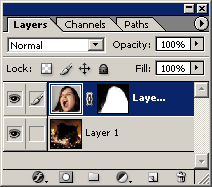
得到如下效果:
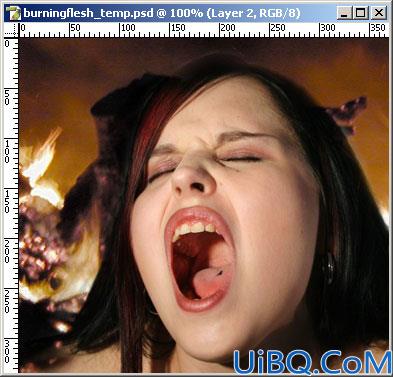
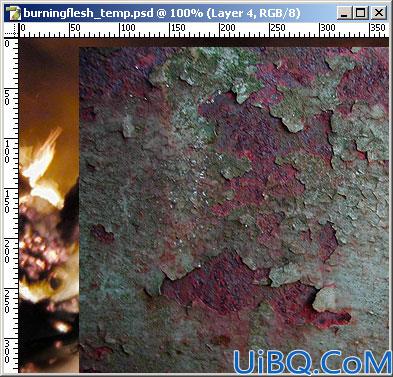
设置图层模式为“叠加”。
为合成素材 2添加新的图层蒙版并选择柔边笔刷涂抹除左脸之外的其他部分。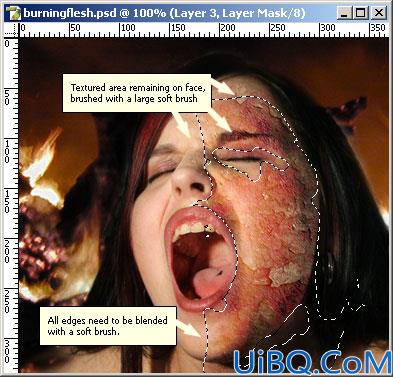
步骤 4、图层 >> 新的调整层 >> 色彩平衡,并按下图设置。
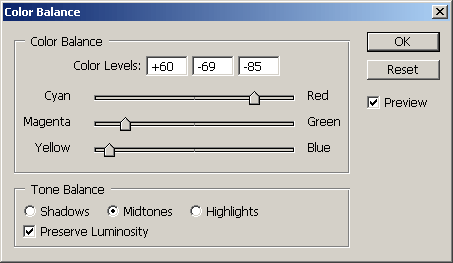
这时整幅图的色调偏重红色,利用黑色柔边笔刷在蒙版层涂抹头发部位,恢复原发色。
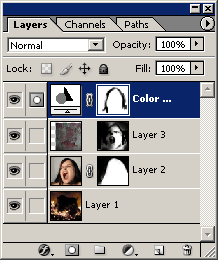
步骤 5、选择背景层并复制该层,选择复制层,将图层模式设为“正片叠底”,不透明度为“68%”。
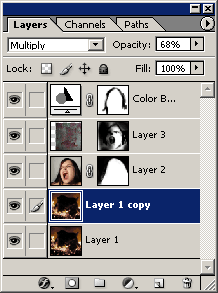
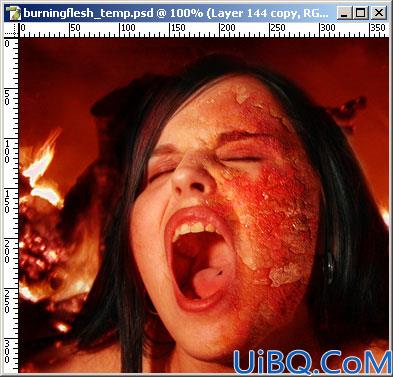


(合成素材 1)

(合成素材 2)

(背景图)
步骤 2、复制合成素材 1到背景图中。点击“添加矢量蒙版(![]()
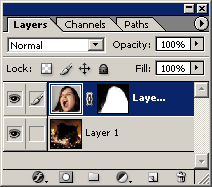
得到如下效果:
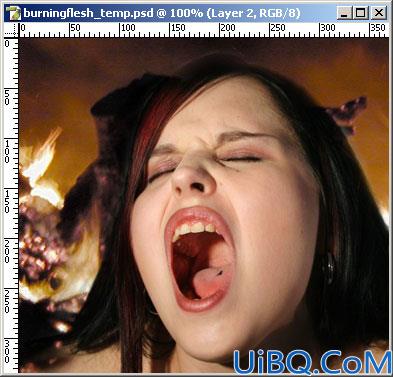
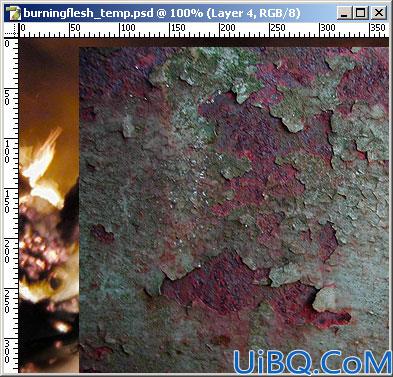
设置图层模式为“叠加”。
为合成素材 2添加新的图层蒙版并选择柔边笔刷涂抹除左脸之外的其他部分。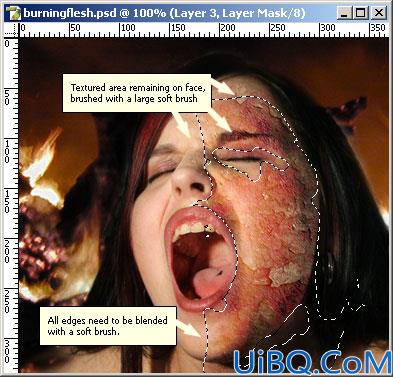
步骤 4、图层 >> 新的调整层 >> 色彩平衡,并按下图设置。
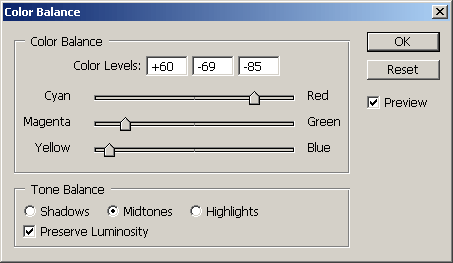
这时整幅图的色调偏重红色,利用黑色柔边笔刷在蒙版层涂抹头发部位,恢复原发色。
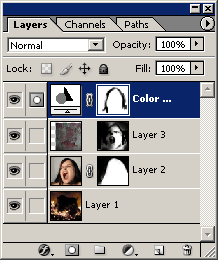
步骤 5、选择背景层并复制该层,选择复制层,将图层模式设为“正片叠底”,不透明度为“68%”。
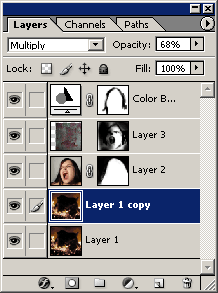
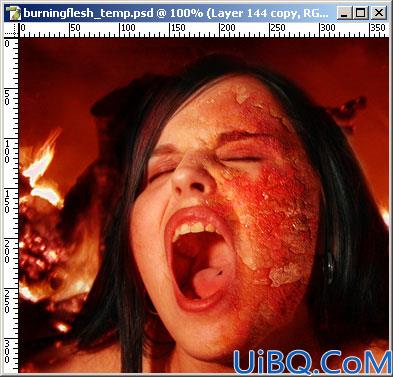

精彩评论